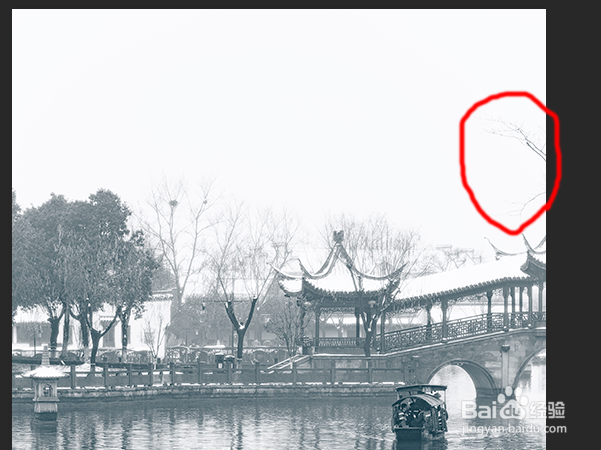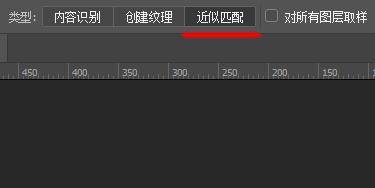1、首先我们打开一张需要修复的图片,我这张整体画面有几根枝丫在画面中不是非常好,如下图一
2、我们在左侧工具栏找到“污点修复画笔工具”,如下图一点击工具后在上方可以看到工具的扩展工具选项,如下图二
3、我们首先把画笔调式一下,我这里46像素大小的画笔足够,硬度就是画笔周围的虚化,间距就是画笔之间的距离,如下图一在类型选项里面我们选择近似匹配即可,这张图较为单色,故此这个选项可以很好的无缝去除杂物!如下图二
4、都设定好后,你看到在图片的上方鼠标变成了一个圆圈,那个就是去除污点的画笔,如下图一接下来我只要在需要去除的地方反复点即可,直到这个污点或者东西没有了即可!下图二就是做好后的效果